В този малък урок бих искал да покажа как бързо можете да добавите нови цветове или цветни полета.
В класическия вариант това става чрез цветни полета и след това трябва да избера от менюто Ново цветно поле, за да може да дефинирате цвета.
Вариант 1
Но ако например в момента съм в процес на създаване на нов формат за символи - аз го наричам "Текстов заглавие" - и вече съм въвел шрифта и т.н., искам също да присвоя цвета на символа. Но подходящият цвят все още не е включен тук.
Тогава няма нужда да влизам отделно в полето за цветни полета през лентата с менюта, а може директно да кликна два пъти върху този малък символ тук.
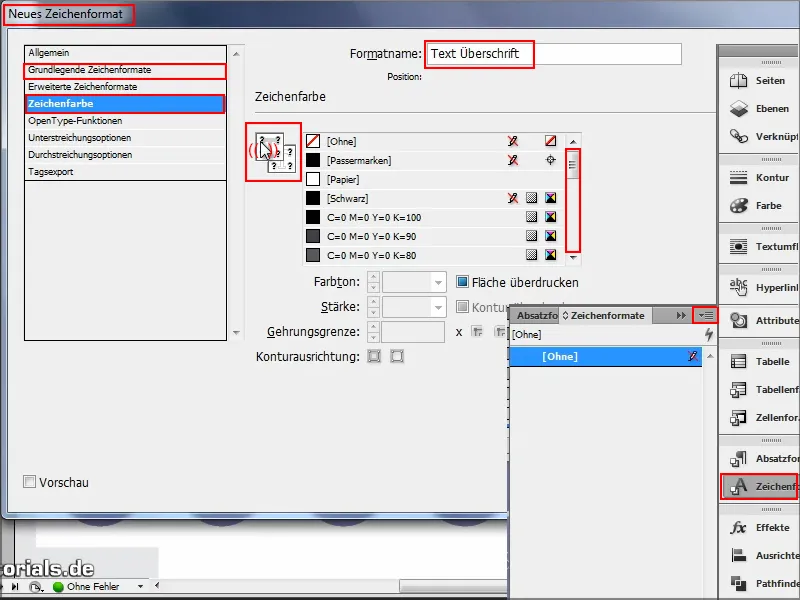
Тогава се отваря този прозорец и мога да създам и наименувам желания цвят. Аз го наричам "синьотон" и потвърждавам с OK.
Сега имам своя "синьотон" и в цветните полета отдолу. Потвърждавам с OK.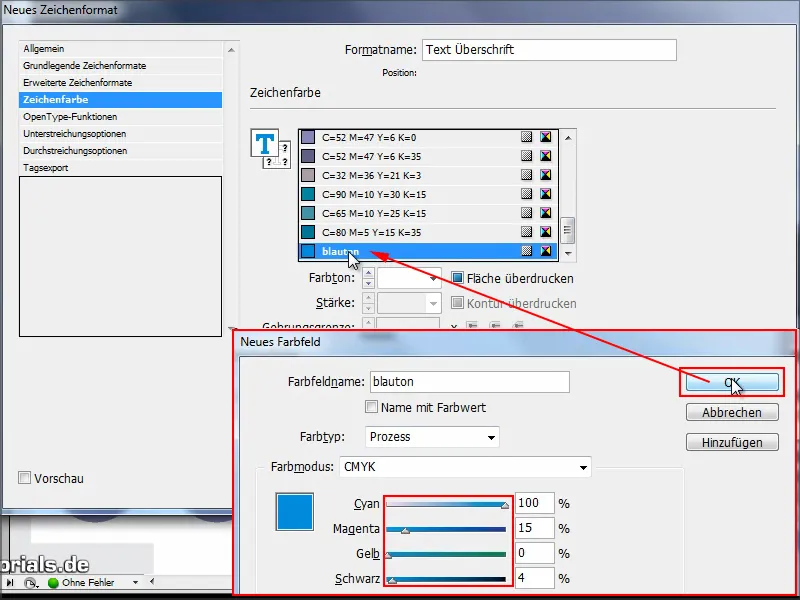
И ако след това маркирам текста и кликна върху формата за символи "Текстово заглавие", синьото вече е вмъкнато.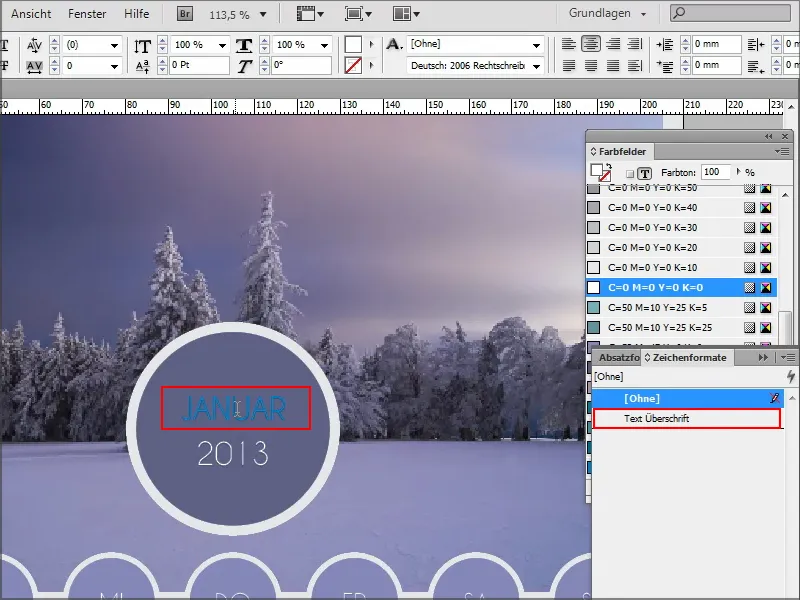
Вариант 2
Разбира се, това може да стане и по друг начин. Още един малък трик:
По подразбиране имам възможността отгоре да дефинирам и цвета на плоскостта. Маркирам текста и отварям полето, кликвам върху "синьотон", или отварям малкото меню и избирам ново Цветно поле.
Обаче е по-бързо, ако…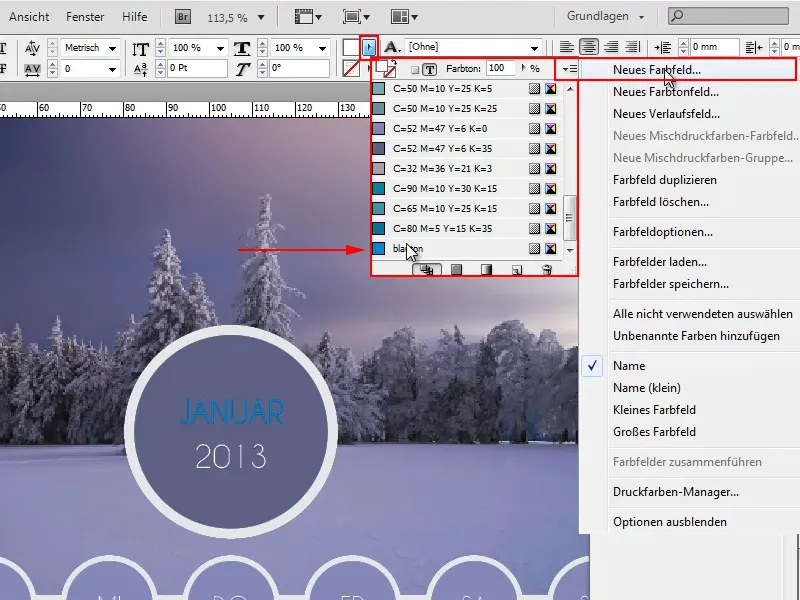
… аз кликна два пъти тук, взема цвят от избора на цвят и потвърждавам с OK (1).
След това мога да кликна още веднъж с десния бутон на мишката и да добавя избрания цвят към Цветните полета (2).
Тогава цветът се включва в цветните полета също. Пестят се няколко клика, което считам за доста удобно.
Вариант 3
Има и друг начин:
Ако кликна два пъти тук и избера цвят от избора на цвят, мога да добавя цвета непосредствено като CMYK цветно поле и веднага да го имам в полето за цветни полета.
Ако искам, мога също да създам следващ цвят и да добавя всички нюанси към цветните полета. Когато завърша, потвърждавам с OK.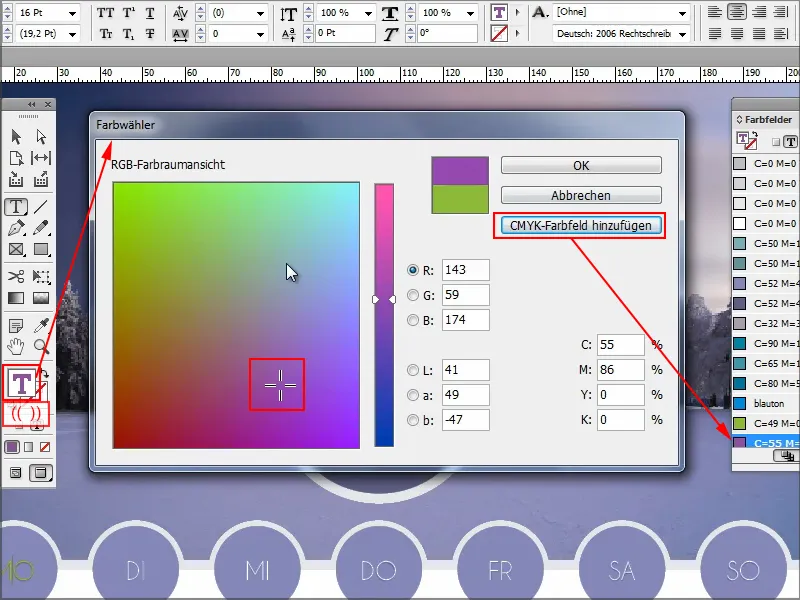
Ако искам да именувам новите си цветове правилно, кликвам двукратно, премахвам кутийката до Името с цветовата стойност и въвеждам нещо подходящо в Името на цветното поле.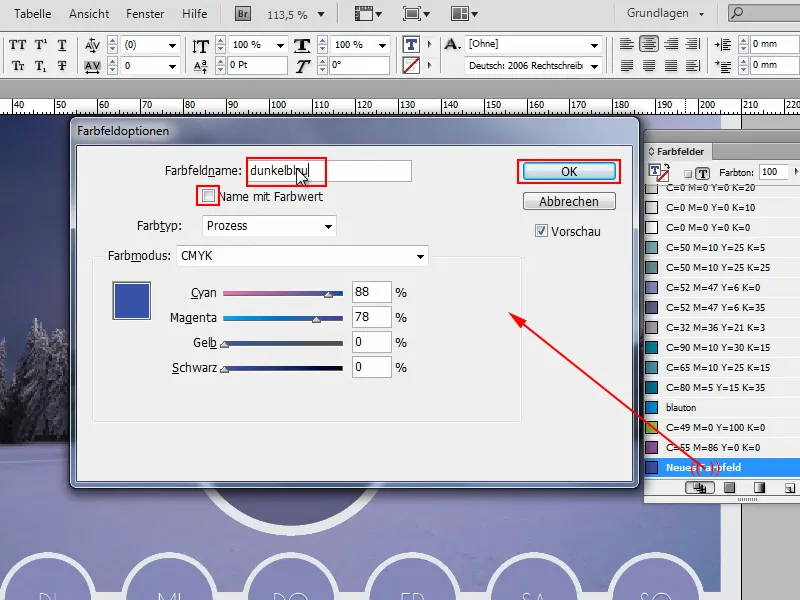
Това беше моят съвет как бързо да добавите цветни полета. Виждаме: Има няколко начина да стигнем до Рим.


